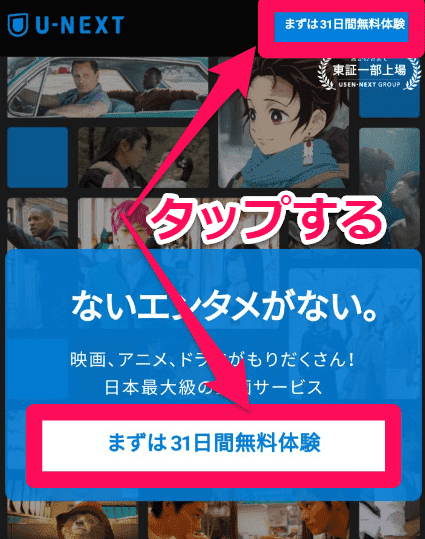U-NEXT(ユーネクスト)の無料トライアルを利用してみたいと考えている人向けに登録方法を解説していきます。
とても簡単に無料で登録可能。登録後からスグに映画やドラマ、アニメなどを楽しむことができますよ。
- U-NEXT公式ウェブサイトにアクセスし、「まずは31日間無料体験」を選択
- 登録情報を入力
- 支払い方法を設定
- U-NEXTの登録完了
U-NEXT無料トライアルの始め方はたったこれだけ。
とはいえ、無料トライアルに関してさまざまな疑問があると思います。
さらに無料トライアル登録時に関して注意して欲しいこともあるんですね。
U-NEXTの無料トライアル利用時に戸惑うことのないよう、詳しく解説していきます。
目次
登録する前にU-NEXT(ユーネクスト)無料トライアルの仕組みを知ろう!
U-NEXTに登録する前に、無料トライアルの仕組みについて軽く予習しておきましょう。
U-NEXTの無料トライアルに登録できる条件
無料トライアルを受けることができる条件は以下2つ。
- U-NEXTに初めて登録するときのみ(1人1回まで)無料トライアルを利用することができる
- U-NEXTカード/ギフトコードを支払い方法に設定した場合は無料トライアルの特典を受けられない
また、U-NEXTの無料トライアルに登録時に必要なものは以下
- Eメールアドレス
- U-NEXTの支払い方法に対応した決済手段(クレジカード、もしくはキャリア決済対応のスマホなど)
多くの人は、無料トライアルを受ける条件を満たしていると思うので安心してください。
U-NEXTの無料トライアルは本当に無料で利用できる?
U-NEXTの無料トライアルは本当に無料で利用することができますが、注意して欲しいことがあります。
無料トライアル登録時に600ポイントプレゼント。
このポイントをレンタル作品(個別課金作品)に利用することが可能です。
新作映画を観たり、漫画を購入したりすることができますので、無料トライアルをお得に楽しんでください。
しかし、600ポイント以上にレンタル作品の視聴や漫画を購入すると、料金が発生するので注意してください。
U-NEXTの無料トライアル期間は31日間。トライアル期間が終了したら自動更新となる
U-NEXTの無料トライアル期間は31日間。
この無料トライアル期間内に解約をすることで月額料金は一切発生せずに無料でお試し利用することが可能です。
無料トライアル期間の終了と同時に、自動的に解約になることはありません。
U-NEXTの無料期間を試してみて、継続利用を考えていない場合は、期間内に解約手続きを行うようにしましょう。
無料トライアル期間内に解約手続きを行わなかった場合、自動更新となる仕組みです。
無料トライアル終了日の翌日に、初回月額料金2,189円(税込)が発生します。
無料トライアル期間中は月額会員と同じサービスを受けられる仕組み
U-NEXTの無料トライアルに登録後は、すぐに映画やアニメ、ドラマなどを視聴することができます。
また、U-NEXTには電子書籍の取り扱いもあり、漫画や雑誌を読むことも可能です。
無料トライアル期間中に利用できるサービスは月額会員と同じです。
無料トライアル期間中は、今後U-NEXTを利用していくか、大事なテスト期間のようなものですから、色々と試してみてください。
U-NEXT(ユーネクスト)の登録方法
U-NEXTの無料トライアルに登録する際、支払い方法を選択する必要があります。
ここでは著者が実際にU-NEXTに登録したときの画像を利用して登録方法を解説していきます。
次に31日間無料トライアル登録に必要な情報を入力します。
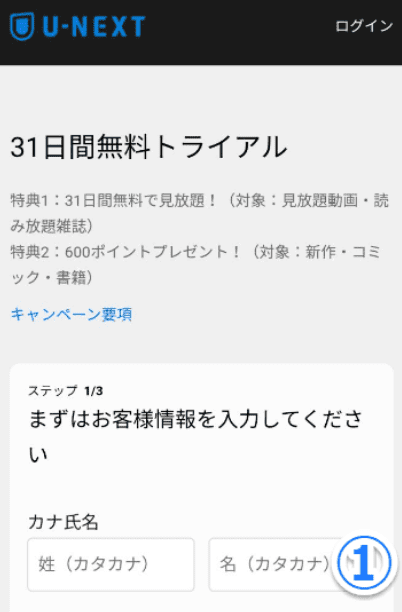

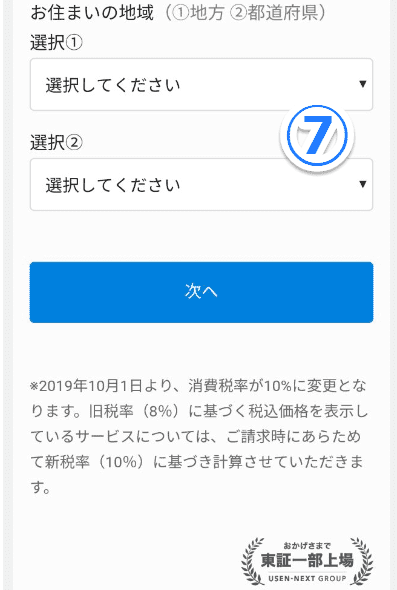
- カタカナで氏名を記入
- 生年月日
- 性別
- メールアドレス
- パスワード
- 電話番号(ハイフンなしで記入)
- お住いの地域を入力
上記7つの情報を入力してください。間違いのないよう入力したら、「次へ」を選択してください。
U-NEXTの登録内容が記載されています。確認しながら、画面下部へとスクロールしてください。
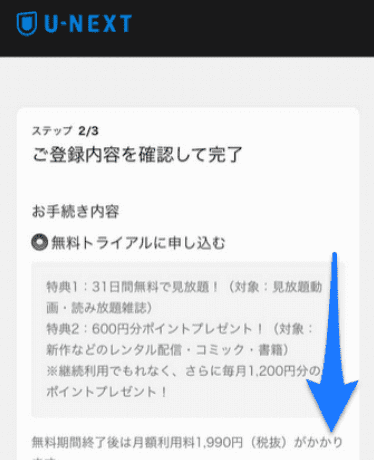

次は決済方法を設定します。ご希望の支払い方法を選択してください。
支払い情報の入力を終えたら、再度少し下へとスクロールしていきます。
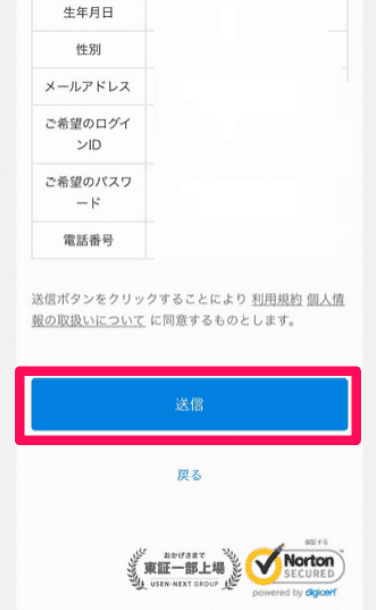
これまでに入力した情報に間違いがないか確認したら、送信を選択してください。

U-NEXTの無料トライアル登録が完了しました。31日間、思う存分満喫してください。
U-NEXT(ユーネクスト)のサービス内容
U-NEXTの総動画配信作品数は約20万本と動画配信サービスのなかで最上位。
さらに電子書籍(雑誌・漫画・ラノベ・書籍)約42万冊。
そしてアダルト動画まで取り扱いがある。
動画ジャンルの幅、配信数も多く、とても充実した巨大動画配信サービスなんです。
U-NEXTの料金に関して
U-NEXTに登録するなら、やはり料金はとても気になるところだと思います。
U-NEXTの月額料金
- 1,990円
- 2,189円
U-NEXTの月額料金は税込みで2,189円となります。
また、月額料金以外にレンタル作品(個別課金作品・都度課金作品)を視聴すると追加料金がかかります。
しかし、U-NEXTでは月額有料会員になると毎月1日に1200ポイント付与。※無料トライアル登録時は600ポイントプレゼント
このポイントで、漫画を購入。または新作映画をレンタルするなどに利用することができます。
1ポイント1円の価値があるので、2,189円(税込)~1200ptを引くと実質約1,000円くらいになりますね。
U-NEXTポイントには有益な使い道もあるのでポイントの付与が待ち遠しくなったりもします。
無料トライアル登録時に600ポイントプレゼントされますので、ポイントを利用してお得に楽しんでください。
U-NEXTの決済方法に関して
U-NEXTに登録する際、どんな決済方法に対応しているのか気になると思います。
そこでU-NEXTの決済方法を一覧にまとめました。
- クレジットカード
- ドコモ払い
- auかんたん決済
- ソフトバンクまとめて支払い ・ワイモバイルまとめて支払い
- Amazon.co.jp
- AppleID課金
- U-NEXTカード・ギフトコード
- Visa
- Master Card
- JCB
- アメリカン・エキスプレス
- ダイナースクラブカード
支払方法2~4はキャリア決済。U-NEXTの利用代金と携帯電話利用料代金を合算して支払う方法になります。
キャリア決済は初回登録時のみ選択できる支払い方法です。
たとえば、あとになってクレジットカードからキャリア決済に変更することはできません。
また、無料トライアル登録時にキャリア決済を希望される人は、キャリア決済をするスマホを利用してU-NEXTの登録手続きを行う必要があります。
U-NEXTカード・ギフトコードは唯一、現金での決済が可能な支払方法になります。
- ファミリーマート
- ドン・キホーテ
- ツルハグループ
- 東海キヨスク
- ヨドバシカメラ
- ヤマダ電機
- ビックカメラグループ
- エディオングループ
- セブンイレブン
- ローソン
- ミニストップ
- デイリーヤマザキ
- giftee
- Kiigo
U-NEXTカード・ギフトコードについてはU-NEXT公式情報であるこちらを参考にしてください。
最後に決済手段によって、注意して欲しいこともあるのでまとめます。
- AppleID課金での支払いは月額料金2,400円と割高になるので注意
- U-NEXTカード・ギフトコードを支払う方法に選択すると無料トライアルの特典を受けられないので注意
- キャリア決済をしたい場合、キャリア決済をするスマホで登録手続きをするように注意
U-NEXTの再生対応端末に関して
U-NEXTの無料トライアルに登録したら、すぐに映画やアニメ、ドラマなどを楽しみたくなりますよね。
登録後にスムーズに動画を楽しめるのか、U-NEXTの再生対応端末を確認しておきましょう。
U-NEXTの再生対応端末は以下
Windows対応OS
- Windows7 SP1以上
対応ブラウザ
- Internet Explorer
- Google Chrome
- Firefox
- Microsoft Edge
Mac対応OS
- mac OS 10.5.7以上
対応
ブラウザ
- Safari
- Google Chrome
- Firefox
- Androidスマホ・タブレット端末対応
- iPhone/iPadなどiOS端末対応
再生対応テレビ
- ソニー (ブラビア)
- ソニー (ブルーレイディスクプレイヤー)
- ソニー (ホームシアターシステム)
- ソニー (コンポーネントオーディオ)
- TOSHIBA (REGZA)
- シャープ (アクオス/アイシーシーピュリオス)
- Panasonic (VIERA)
- LG Electronics (LG Smart TV)
- HITACHI (WOOO)
- 船井電機 (FUNAI)
- ハイセンスジャパン (Hisense)
- PIXELA 4K Smart TV
再生対応セットトップボックス
- U-NEXT TV
- Chromecast
- Chromecast Ultra
- Nexus Player
- Amazon Fire TV
- Fire TV Stick
- [NTT西日本]光BOX+
- シャープ (AN-NP40)
- MOVERIO BT-300
- PIXELA Smart Box
- PIXELA 4K Smart Tuner
- PlayStation4
- PlayStation4 Pro
U-NEXTはさまざまな端末で動画を楽しむことが可能。
したがって、登録後に誰でもすぐに動画を楽しめると思います。
U-NEXTの場合は、同時視聴が4台まで可能なので、共有利用に向いていますよ。
動画配信サービスのなかで同時視聴数の上限もトップクラスです。
家族などと共有利用すれば1人当たりの月額料金負担額を軽くすることができますね。
U-NEXTの再生対応デバイスについて詳細はU-NEXT公式情報こちらを参考にしてください。
まとめ
- 無料トライアル登録の期間は31日間
- 無料で利用したい場合は、無料トライアルの期間内に解約手続きを完了する
- 無料トライアル登録に必要なものはメールアドレスと決済対応手段。
- 無料トライアルに登録できる条件は初回登録。支払い方法にU-NEXTカード/ギフトコード以外を選択する
本ページの情報は2020年8月時点のものです。
最新の配信状況は U-NEXT公式サイトにてご確認ください